Como fazer backup do WhatsApp no Google Drive | Solução de Problemas
Por Matheus Bigogno Costa | Editado por Guadalupe Carniel | 09 de Junho de 2022 às 15h30
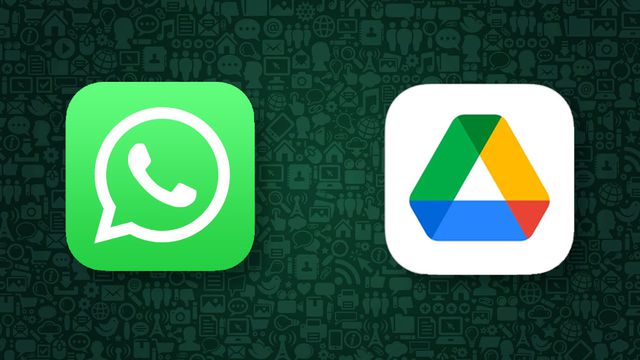

Saber como fazer backup do WhatsApp no Google Drive pode ser algo crucial para aqueles que não querem perder suas conversas no mensageiro, especialmente se precisam migrá-las para um novo celular.
No entanto, não são raros os casos em que alguns problemas acontecem no caminho. Por isso, confira abaixo algumas informações sobre o procedimento, o passo a passo para realizá-lo e como solucionar alguns entraves!
Como funciona o backup do Google Drive
Antes de realizar o procedimento, é necessário que você entenda um pouco sobre como o backup de conversas do WhatsApp funciona.
- O backup de dados do WhatsApp não consome o armazenamento que você tem disponível no Google Drive;
- Os arquivos ficam vinculados ao número de telefone e à conta do Google cadastrados no ato do backup;
- O Google apagará os arquivos que não forem utilizados em um intervalo de cinco meses;
- O primeiro backup pode demorar mais do que o usual;
- Ao fazer mais de um backup na mesma conta, o anterior será substituído.
Como fazer backup do WhatsApp no Google Drive
Agora que você entendeu um pouco mais sobre o processo, confira como fazê-lo:
- Abra o WhatsApp e acesse a aba de “Configurações” usando os “Três pontos” no canto superior direito (Android) ou no canto inferior direito (iPhone);
- Acesse a aba “Conversa” e toque em “Backup de conversas”;
- Para prosseguir, é necessário que você faça login usando uma “Conta Google” — toque nessa opção e configure uma ou adicione outras;
- Toque em “Fazer backup no Google Drive” e escolha a frequência com que o backup será feito. Caso queira, selecione “Apenas quando eu tocar em ‘Fazer backup’” para que você tenha a escolha;
- Caso queira, ative a opção “Fazer backup usando dados móveis” ou “Incluir vídeos”;
- Estando tudo certo, clique em “Fazer backup”.
/i600056.jpeg)
Feito isso, o backup será criado e armazenado no Google Drive. Para mais informações, veja onde fica salvo o backup do WhatsApp. Ao acessar o mensageiro em um novo celular, o que você precisará fazer é: clicar em “Backup e restaurar”.
Não consigo criar um backup no Google Drive
Se você está tendo problemas ao criar um backup, veja o que pode ser feito:
- Confirme se a conta Google também está conectada no aparelho;
- Veja se o Wi-Fi está funcionando e possui conexão com a internet. Caso esteja utilizando dados móveis, confirme se você possui dados suficientes. Tente ativar o backup de outra rede;
- Lembre-se que o primeiro backup do WhatsApp é realmente demorado;
- Verifique se o Google Play Services está instalado em seu celular e está funcionando corretamente.
Pronto! Agora você sabe que fazer backup do histórico de conversas do WhatsApp no Google Drive é algo que pode ser feito de forma rápida e prática.